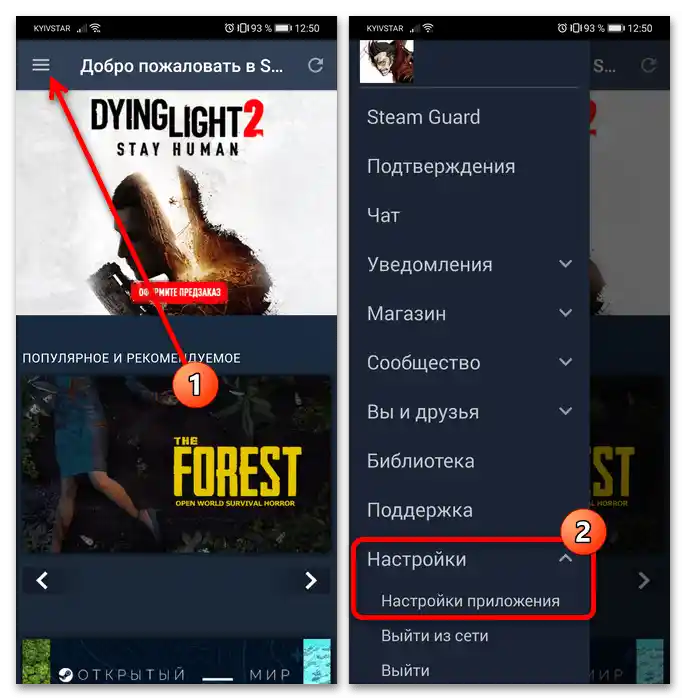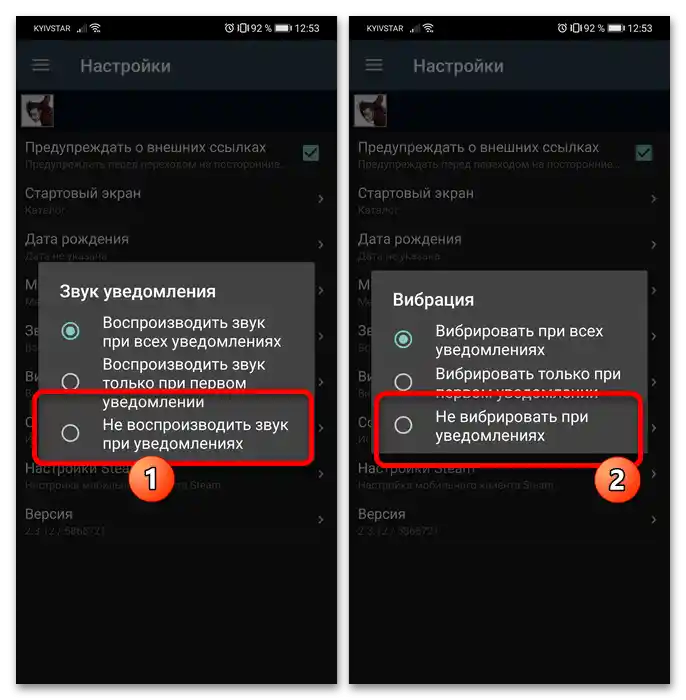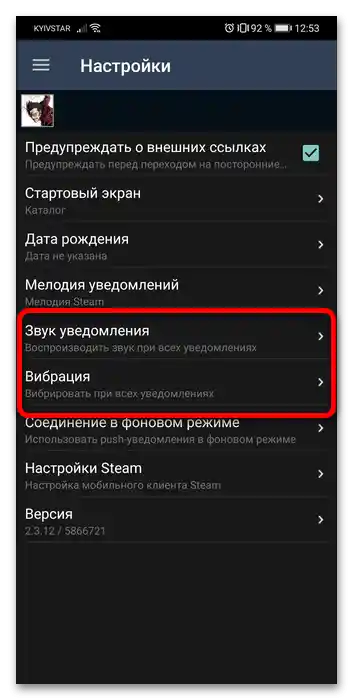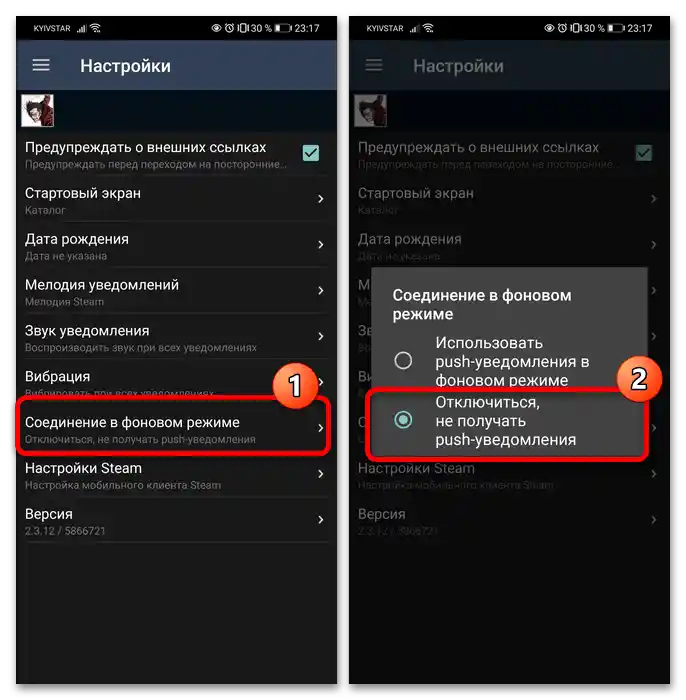Спосіб 1: Клієнт для ПК
Щоб вимкнути сповіщення в клієнті Steam для Windows, виконайте наступне:
- Клікніть на вкладку свого профілю на головному екрані клієнта та виберіть пункт "Активність".
- Скористайтеся посиланням "Список друзів" праворуч вгорі.
- Відкриється окреме вікно з переліком користувачів, яких ви додали в друзі. У ньому нам потрібна кнопка з іконкою шестерні, натисніть на неї.
- У наступному вікні перейдіть на вкладку "Сповіщення" – відкриються відповідні налаштування. Для вимкнення тих чи інших типів просто зніміть галочки в відповідних чекбоксах. Звідси ж можна налаштувати миготіння вікна при отриманні особистого повідомлення – для повного вимкнення цієї функції виберіть "Ніколи".
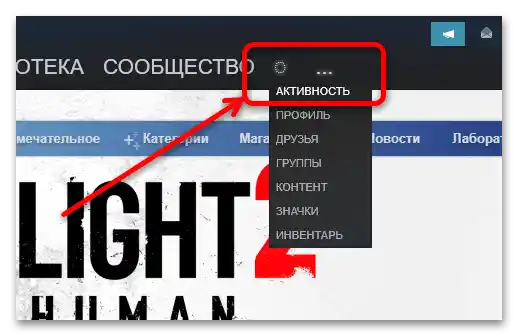

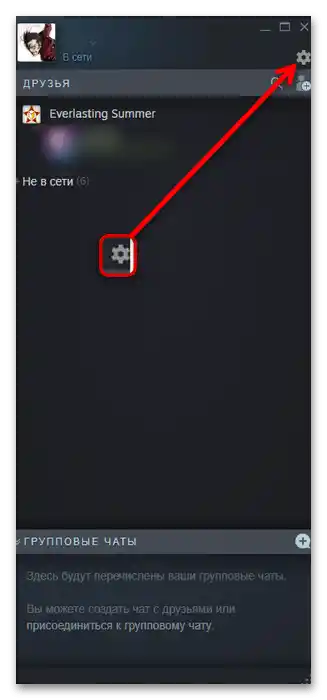
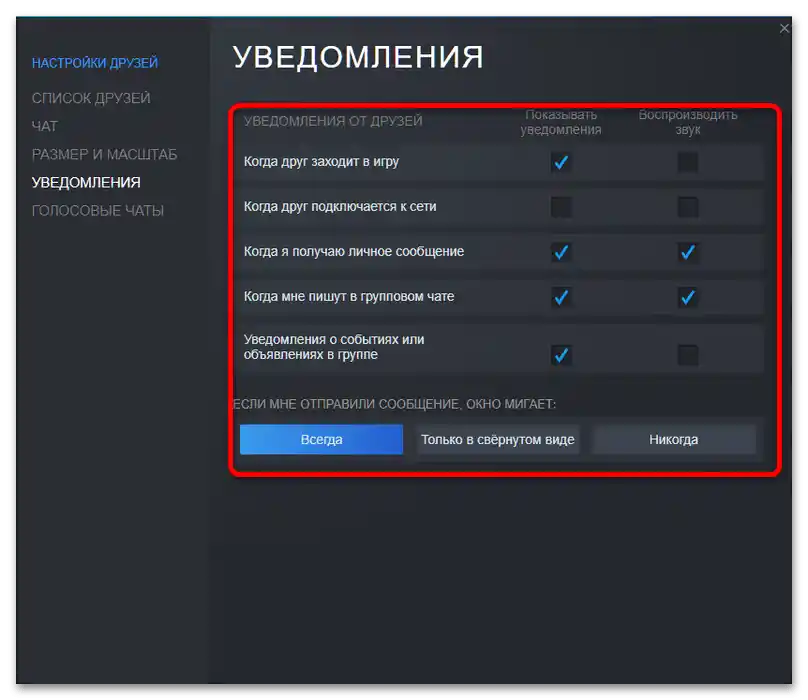
Налаштування зберігаються автоматично, тому жодних додаткових дій більше не потрібно.
Спосіб 2: Мобільний додаток
У компаньйоні Steam для смартфона вимкнення сповіщень, як у повнофункціональній десктопній версії, можливе лише повним вимкненням push-сповіщень.
- Запустіть додаток, увійдіть, якщо цього ще не зробили, викличте меню натисканням на 3 смужки вгорі зліва та перейдіть за пунктами "Налаштування" – "Налаштування додатка".
- Для вимкнення сповіщень про події нам потрібні опції "Звук сповіщення" та "Вібрація".
![як вимкнути сповіщення в Стімі-6]()
Тапніть по потрібній і виберіть пункти "Не відтворювати звук при сповіщеннях" та "Не вібрувати при сповіщеннях" відповідно.
- Щоб повністю вимкнути отримання сповіщень, тапніть "З'єднання у фоновому режимі" та встановіть параметр у положення "Вимкнути, не отримувати push-сповіщення".
Увага! Деякі користувачі повідомляють, що вимкнення push-сповіщень порушує роботу Steam Guard, тому майте це на увазі!
![як вимкнути сповіщення в Стімі-9]()
Як і в випадку з настільною версією, параметри компаньйона зберігаються автоматично. Також власники мобільних пристроїв можуть скористатися системними можливостями своїх девайсів і вимкнути сповіщення Стима цими засобами.